iPhone5のカメラにホコリが入ったのでAppleのサポートに電話。
やりとりの結果、本体を交換してもらう事に。
新品になったけど、別にこれと言って嬉しくもないw
iPhone5で写真を撮ると影が映り込むようになってしまった件 | naonotes.com(ナオノーツ)
電話対応時に必要な情報
サポートに電話を掛けると聞かれるのは、iPhoneのシリアル番号とIMEI、AppleID、住所や電話番号などの個人情報。
iPhoneのシリアルとIMEIは設定→一般→情報の欄に書いてある。
あと、後述するが自宅での交換対応の場合はクレジットカード情報が必要になる。
交換方法は3択
交換してもらう事になったのだが、その交換方法は3つ。
ジーニアスバーでの交換
最寄りのジーニアスバーでの交換。
これは在庫があればその日でも対応して貰える。
だが、都会に住んでいる人ならいいが、近くにAppleStoreなどない人には難しい。
郵送で修理
Appleが手配した運送会社がiPhoneを取りに来るのでそれを手渡し、修理後また戻ってくるサービス。
これだと手元に電話がなくなってしまう。
iPadならなくても我慢できるが、iPhoneが無いと電話が出来ん。
これは辛い。
運送会社を通しての交換対応
運送会社が新しい交換用iPhoneを自宅に持ってくるので、それと旧iPhoneとの交換対応。
これだとiPhoneが手元に来るまで数日かかるが、iPhoneが手元から消えるということも無いし、ジーニアスバーに行かなくてもいい。
だが、クレジットカードの与信枠が8万円分ほど必要になる。
もしブログ主がウソをつき、実はどこも壊れてなかったとか、本当は水没させて壊したとか、そういうことをした場合新品分を請求するということらしい。
Appleが本当にカメラの不良で交換と確認次第、与信枠が外れる。
田舎者のブログ主はこれを選択。
運送会社に渡す前の注意点
運送会社の人はiPhoneに関してはド素人だと思うので、渡せばそのまま持って行ってしまう。
なので、渡す前にしっかりやることはやっておこう。
バックアップ
iTunesに接続し、iPhoneの内容をそのままフルバックアップしておこう。
今までに撮影した写真などが消えると泣けるよ。
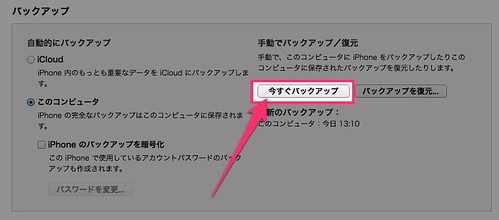
メッセージとFaceTimeをオフ
設定を開き、メッセージとFaceTimeをオフにする。
これはしなくても大丈夫といえば大丈夫だが、やっておかないとすぐにはiMessageやFaceTimeが使えなくなるのでオフしておこう。
運送会社に渡す直前でかまわない。
やり忘れると数時間使えなくなってしまうので注意。
出荷時状態に戻す
最重要その1。
渡す直前で良いので、iPhoneを出荷時状態に戻す。
設定→一般→リセットをタップし、すべてのコンテンツと設定を消去をタップ。

消すよ!本当に消しちゃうよ!と2度聞かれるので、消すを選択。
これをやらないと個人情報満載のiPhoneをそのまま人手に渡すことになるので、必ず消そう。
SIMを抜き取る
これも渡す直前でかまわないが、必ずSIM抜き取ること。
これをやり忘れると大変なことになる。
iPhone右側面にあるSIMソケットにピンを差し込み、SIMカードを抜き取る。
小さいので無くさないように気をつけよう。
SIMピンは運送会社の人が持ってきてくれるので無くしていても大丈夫。
これで運送会社の人に渡す準備は終了。
新しいiPhoneを受け取ろう。
新しいiPhoneにSIMを挿す
さて、手元に届いたのはアクティベーションをしていないiPhone5。
これにdocomoのNanoSIMを挿したらどうなるかを試してみたかったんだよね。
一応SoftBankの未アクチ版iPhoneに差し込んだけどダメだったっていうコメントはあったのでまったく期待はしていないけども。
で、docomoのNanoSIMを挿してアクチした結果・・・。
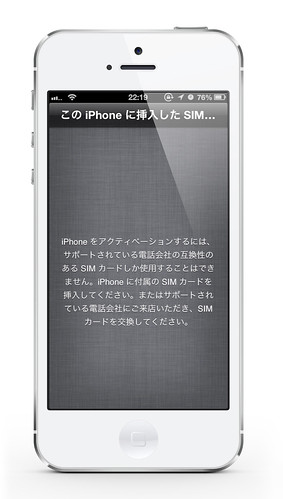
やっぱりダメだった(;´Д`)
残念。
iTunesからデータを復元して終了
バックアップからデータを復元して終了。
新iPhone5にも前から使ってるエアージャケットのケースをそのまま使い、ガラスにはフィルムを貼らなかった。
どうせ5Sでたら買い換えるし。
フィルムを貼ってないガラスのさわり心地が意外に良い。
はじめから貼らなきゃ良かったな。
無事交換は終了
カメラからホコリが消え、何とか写真も綺麗に撮れるようになったが再発する可能性はある。
その時はまた交換になると思うが、なんともはやめんどくさいことで。
次回のiPhoneでは解決してるといいな。